Utilisation des onglets TextEdit sur Mac
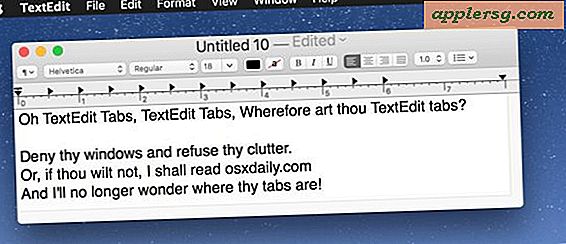
Si vous utilisez TextEdit sur Mac pour votre traitement de texte simple et vos besoins rapides d'édition de texte brut comme un bloc-notes équivalent au monde Windows, vous apprécierez probablement que les dernières versions de Mac OS supportent les fenêtres à onglets dans TextEdit. Cela peut réduire considérablement l'encombrement des fenêtres dans l'application TextEdit, tout comme les onglets fonctionnent ailleurs.
Vous avez peut-être remarqué que les onglets de TextEdit ne sont pas visibles par défaut, vous devez donc activer cette petite fonctionnalité avec un ajustement rapide des paramètres.
Comment afficher et utiliser les onglets TextEdit
- Ouvrez TextEdit comme d'habitude sur le Mac
- Déroulez le menu "Affichage" et choisissez "Afficher la barre d'onglets"
- Cliquez sur le bouton [+] plus pour créer un nouvel onglet
- Facultativement, fusionnez toutes les fenêtres TextEdit existantes en onglets en accédant au menu "Fenêtre" et en choisissant "Fusionner toutes les fenêtres".
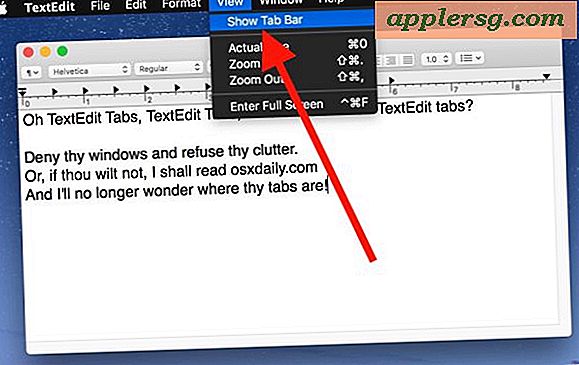

Pourquoi les onglets sont masqués par défaut dans TextEdit n'est pas tout à fait clair, mais contrairement à Safari où vous pouvez ouvrir un nouvel onglet avec un raccourci clavier, ce n'est pas (actuellement) une option dans l'application MacOS TextEdit.
Vous aurez besoin d'une version moderne de Mac OS Sierra ou plus tard pour avoir cette fonctionnalité, les anciennes versions de Mac OS n'ont pas de support d'onglets dans TextEdit.
Pas tout le monde utilise TextEdit mais c'est une application sous-appréciée sur Mac. Personnellement, j'utilise TextEdit tout le temps pour jeter rapidement un coup d'œil sur des documents texte simples, comme un visualiseur de texte, un traitement de texte simple où la fonctionnalité Pages complète n'est pas nécessaire, un affichage rapide et simple, et bien plus encore. . Pour des besoins de traitement de texte et d'édition de texte plus complets, je me fierai à l'application Pages, Microsoft Word et BBEdit ou TextWrangler, mais si vous essayez TextEdit, vous serez peut-être surpris de voir comment cela fonctionne pour une application aussi légère.












